O Windows 10 pede uma senha ou um código PIN toda vez que você o inicia? Veja como desabilitar esse tipo de solicitação e, assim, iniciar o sistema mais rápido.
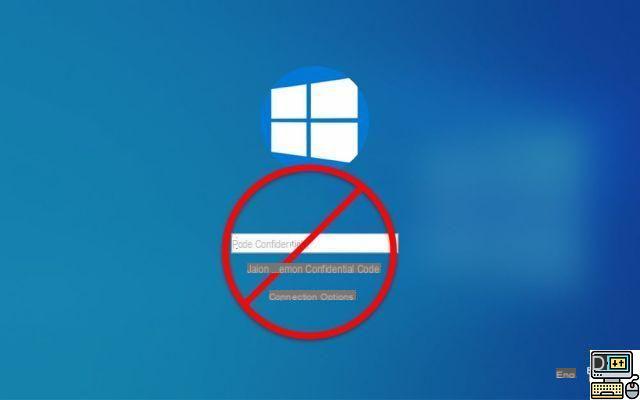
Com cada uma de suas atualizações, janelas 10 reforça o seu nível de segurança. Se vários recursos de proteção estiverem agora disponíveis no módulo de Segurança do Windows e seu acompanhante Windows Defender, a Microsoft também exige que o usuário se identifica sistematicamente usando uma senha, um código PIN ou por reconhecimento biométrico. Agora, quando você instala o Windows 10 ou quando o redefine completamente, é solicitado que você escolha uma senha do Windows Hello, que será usada para fazer login no sistema sempre que iniciar o PC.
Se você usa regularmente seu próprio PC ao ar livre, ou se é a máquina da empresa, então obviamente este código é particularmente útil para prevenir roubo de dados. A mesma coisa se você não quiser que o PC doméstico seja usado por outros membros da família sem o seu consentimento. Em contraste, se você acha que sua sessão pode ser usada livremente por outras pessoas, ou se você é o único a usar sua máquina, a senha exigida pelo Windows 10 desde o início pode rapidamente se tornar restritiva. Além disso, desabilitar esse tipo de requisito deve economizar ainda mais tempo ao iniciar o Windows 10. Portanto, há uma maneira de fazer isso. iniciar o sistema sem ter que inserir sistematicamente uma senha ou um código de 4 dígitos. No entanto, tome cuidado para não deixar sua máquina em mãos erradas, pois o sistema não está mais protegido pela autenticação. Aqui está o procedimento a seguir:
- Clique no botão démarrer na barra de tarefas, vá para o módulo parametros (simbolizado por uma roda dentada). Em seguida, vá para a opção contas.
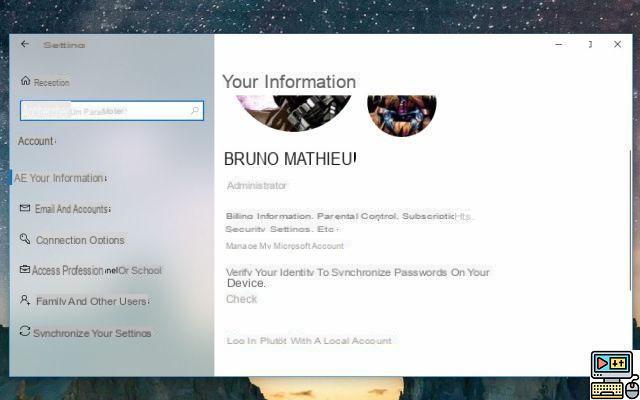
- No menu esquerdo, clique na função Opções de conexão. Lá você encontrará diferentes maneiras possíveis de fazer login no Windows. Nas últimas edições do Windows 10 (lembre-se de que o sistema se beneficia de uma grande atualização a cada 6 meses ou mais), o SO da Microsoft usa o Windows Hello por padrão. Isso pode assumir a forma de reconhecimento facial, reconhecimento de impressão digital, um código PIN ou uma chave de segurança.
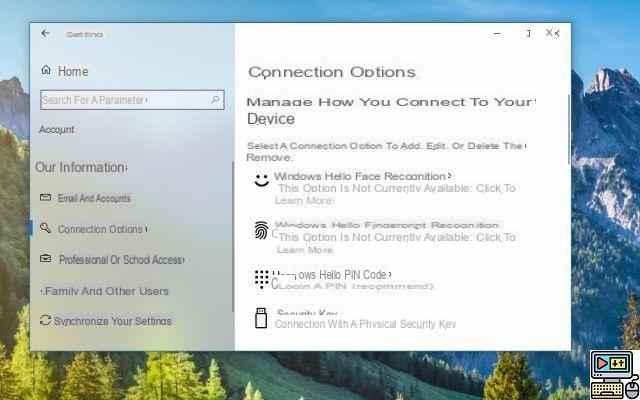
- Role para baixo na janela para encontrar a opção intitulada Exigir login no Windows Hello para contas da Microsoft. Defina-o para inválido.
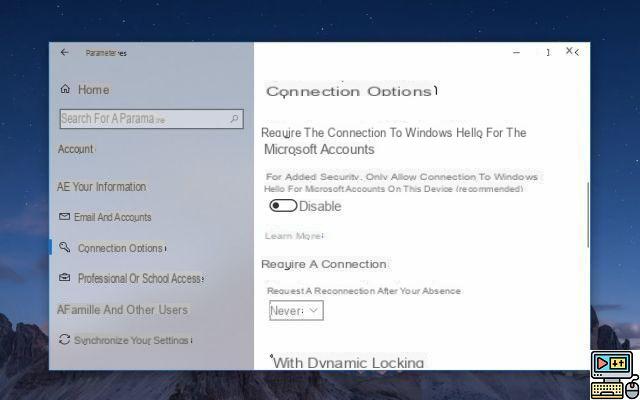
- Pressione simultaneamente as teclas [Janelas] + [R] ou no campo de pesquisa, digite o termo realizar. Na pequena janela que aparece, basta digitar Controlar senhas de usuário 2 e valide usando o botão OK.
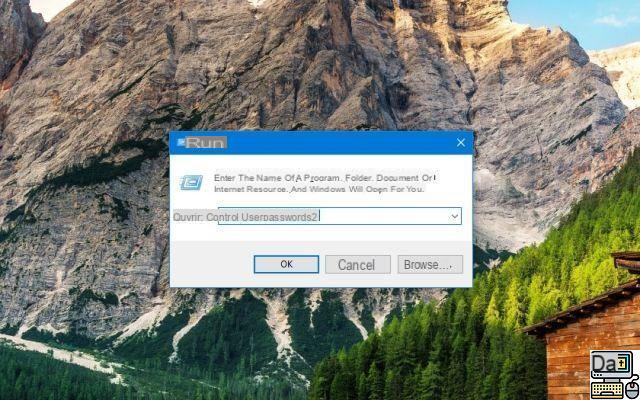
- O Gerenciador de contas de usuário é aberto. Você deve ver todas as contas configuradas em seu PC, incluindo a sua. Desmarque a opção Os usuários devem inserir um nome de usuário e senha para usar este computador. Clique em Aplicar.
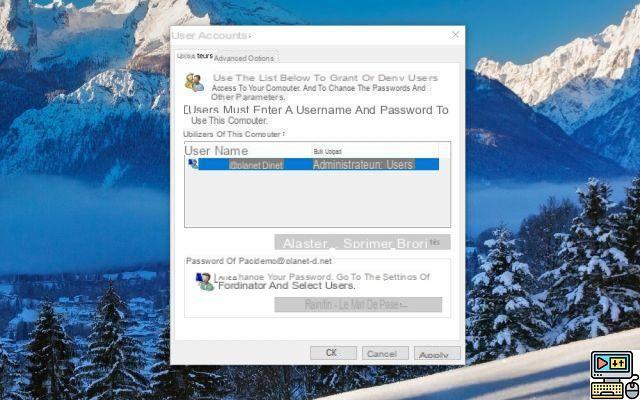
- Uma nova janela aparecerá. No jogo Nome de usuário, insira endereço de e-mail que você usou para registrar e configurar o Windows 10. Em seguida, digite o senha associado a este endereço de e-mail e digite-o novamente para validá-lo. Finalmente pressione o botão OK.
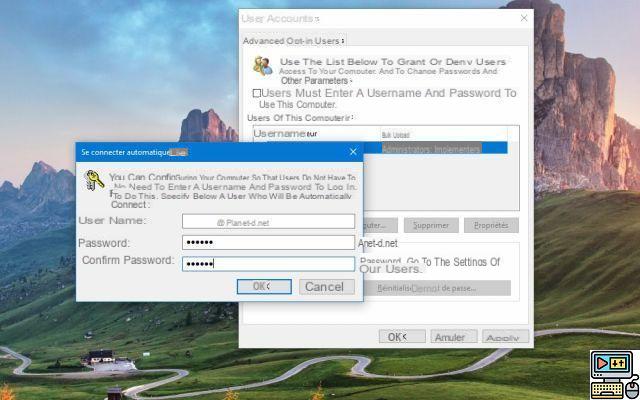
- Reinicie o Windows 10 para verificar se as alterações foram aplicadas e se não foi solicitado um código PIN ou senha na inicialização.


























